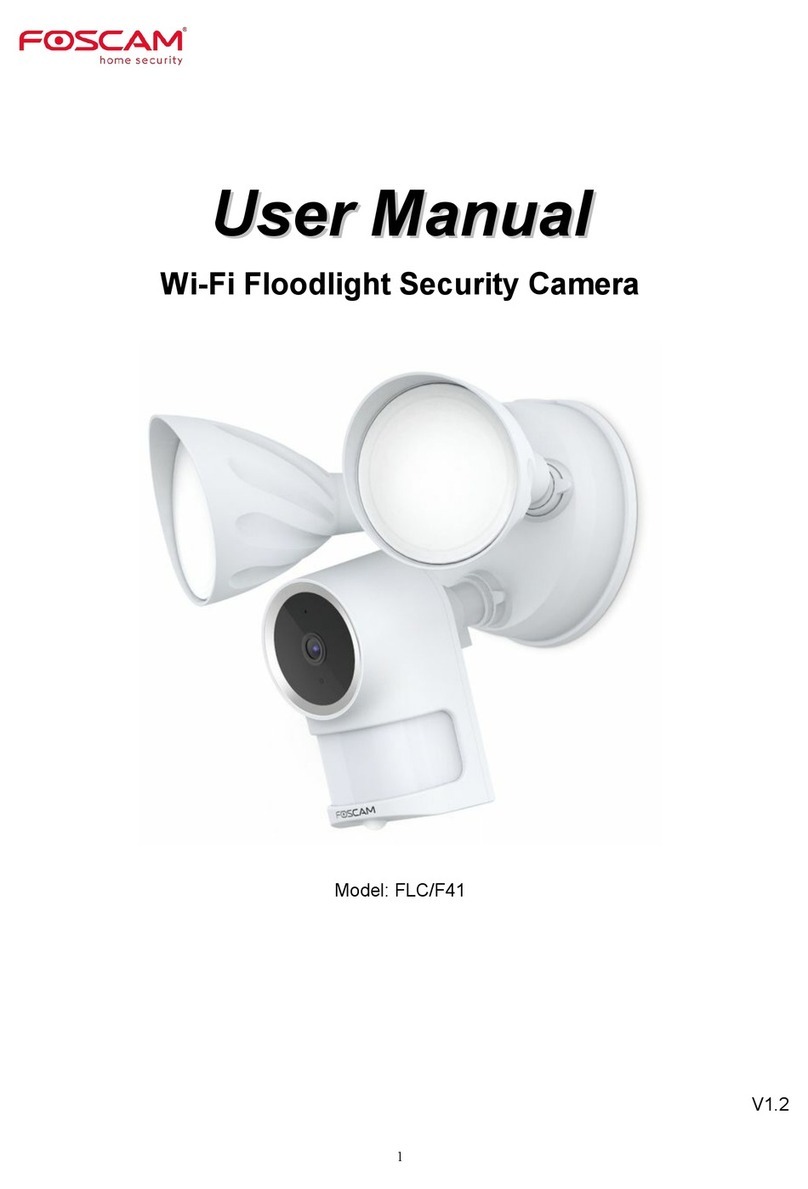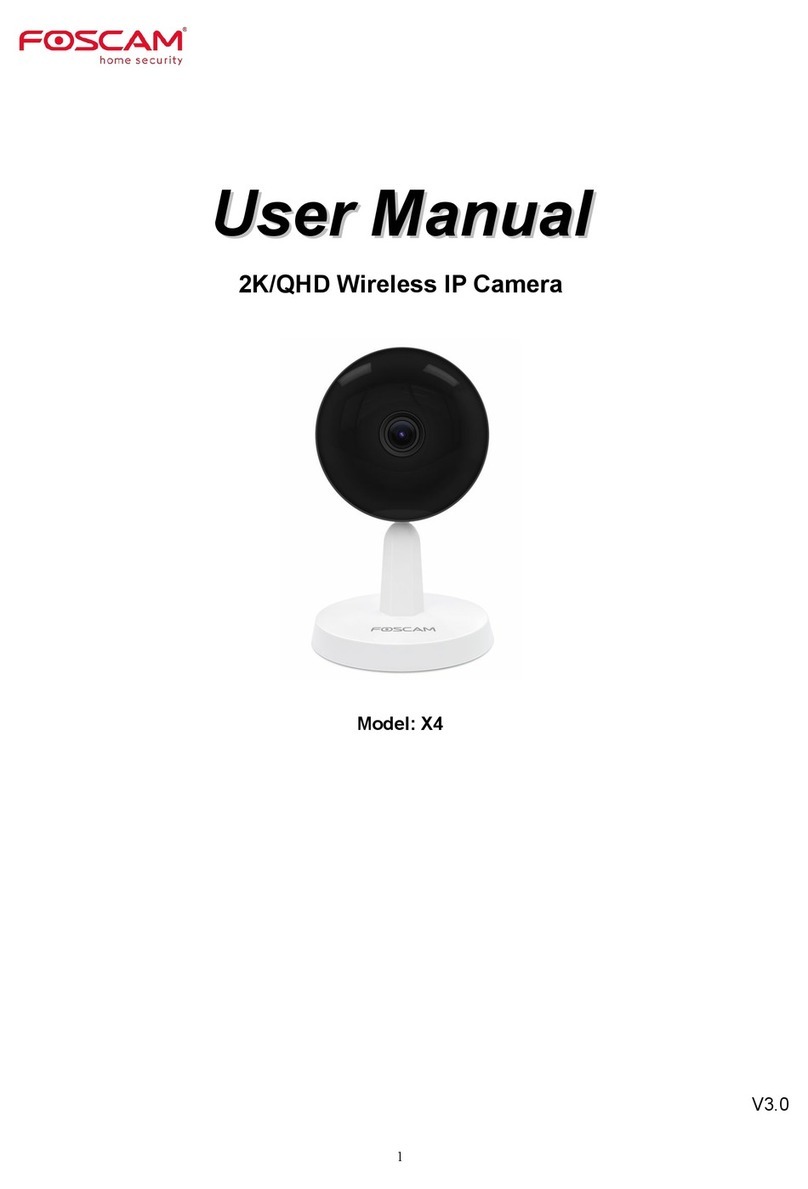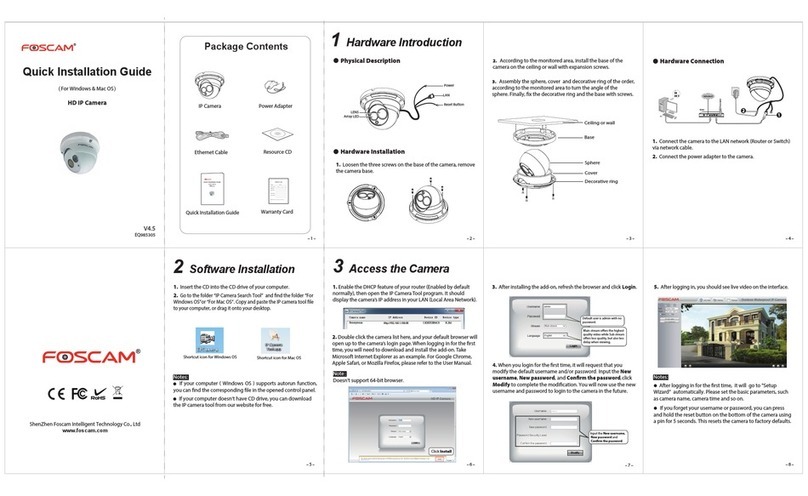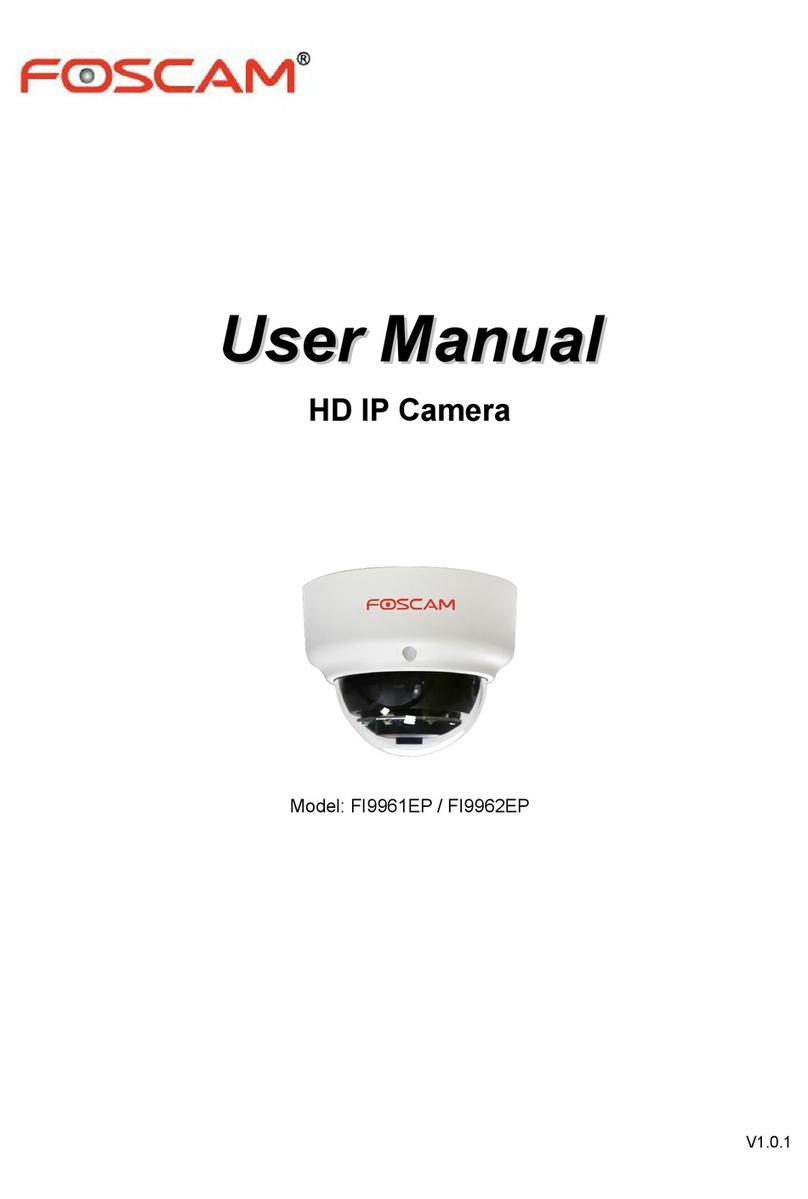9
Important Notice
Camera Username & Password
The camera username & password are used to access and manage your camera. Having
a strong password can improve the security of your camera significantly.
If you have forgotten either of them, please press the “Reset” button and hold it for
more than 15 seconds while the camera is powered on. After hearing the voice prompt
(if the device is connected with the audio output device), release the button. The camera
will automatically reboot and the default setting will be restored. The default username /
password will then become admin / random password on the MAC sticker. Please save
your mac sticker.
After restoring to the factory default setting, please delete the camera from Foscam App,
and then add it again.
Foscam Cloud Service Account Username & Password
Your camera supports cloud, NVR (Network Video Recorder), and Micro SD card (only
supports FAT-32 format) storage formats. If you wish to record and playback large
amounts of video, we recommend using a Foscam NVR device as well.
Firmware Upgrade
You can upgrade the firmware of your camera with Foscam App by using the new “One-
key Online Upgrade” feature (Open Foscam APP, select Settings > Firmware Upgrade).
You also can download the latest version to upgrade your camera from our official
website foscam.com/upgrades.
Safety Tips
•Please ensure that the proper power supply is used before using the camera.
•Please install the camera securely using the screws provided.
•To avoid the risk of fire of electric shock, please keep your camera connectors in
a cool, dry place.
•Please keep the camera out of reach of small children.
•Change your default port to a greater range to help ensure the safety of your
connection.
•Check the logs of your Foscam cameras frequently. Foscam Cameras have
embedded logs reminding your which IP addresses are accessing the camera.